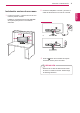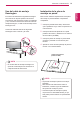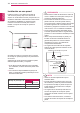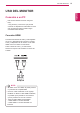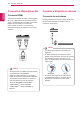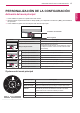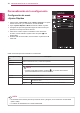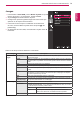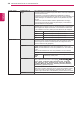Owner’s Manual
Table Of Contents
19
ESP
ESPAÑOL
PERSONALIZACIÓN DE LA CONFIGURACIÓN
Cada una de las opciones se describe a continuación.
-Imagen
1 Para acceder al
menú OSD
, pulse el
Botón Joystick
en la parte
inferior del monitor y, a continuación, acceda al
menú
.
2 Vaya a
Imagen
moviendo el Botón Joystick.
3 Configure las opciones siguientes según las instrucciones que
aparecen en la esquina inferior derecha.
4 Para volver al menú superior o establecer otros elementos
de menú, mueva el Botón Joystick hacia ◄ o pulse ( / OK
[ACEPTAR]).
5 Si desea salir del menú OSD, mueva el Botón Joystick hacia ◄
hasta salir.
Menu > Imagen Descripción
Modo de
Imagen
Por Defecto Permite al usuario ajustar cada elemento. Se puede ajustar el modo de color
del menú principal.
Lector Este es un modo en el que la pantalla se ajusta al máximo a la de un periódico.
Si usted quiere una pantalla más iluminada, puede controlar el brillo en el Menu
OSD.
Foto Optimiza la pantalla para ver fotografías.
Cine Permite optimizar la pantalla para mejorar los efectos visuales de un vídeo.
FPS 1 Este modo está optimizado para videojuegos de disparos en primera persona
(FPS).
FPS 2 Tiene un valor de estabilizador negro más alto que el Juego FPS 1- Videojuego
de disparos en primera persona). Es adecuado para videojuegos de disparos
en primera persona muy oscuros.
RTS Este modo está optimizado para los Juego RTS.
Por
Defecto(Juego)
En este modo, los usuarios pueden personalizar varios elementos incluyendo
las opciones relacionadas con el videojuego.
Ajustar Imagen
Nitidez
Sirve para ajustar la definición de la pantalla.
Niv. de Osc.
Establece el nivel de compensación (solo para HDMI).
y
Offset (Compensación)
: como referencia para la señal de vídeo, es el color
más oscuro que el monitor puede mostrar.
Alto Mantiene la relación de contraste actual de la pantalla.
Bajo Disminuye los niveles de negro y aumenta los niveles de
blanco de la relación de contraste actual de la pantalla.
DFC Ajusta el brillo automáticamente en función del tipo de pantalla.